Việc tiến hành Setup Driver cho máy in HP không quá khó khăn, người dùng có thể thực hiện đơn giản ngay tại nhà. Đặc biệt là đối với một số người dùng mua hàng tại Trường Thịnh Phát nhưng ở các tỉnh ngoài TPHCM sẽ khó được sự hỗ trợ trực tiếp từ kỹ thuật viên. Bài viết này sẽ hướng dẫn cài đặt Driver một cách chi tiết, bạn sẽ trở thành một kỹ thuật viên cài đặt Driver thực thụ, cùng Trường Thịnh Phát tìm hiểu nhé!
Nội dung chính
1. Setup máy in để cài đặt máy in HP 4003dn/M404dn
Đầu tiên bạn cần tải Driver cho máy in, xem chi tiết hướng dẫn tải Driver tại: https://truongthinhphat.net.vn/dich-vu/huong-dan-tai-driver-may-in-hp-4003dn-135
Tiếp theo bạn cần phải tiến hành Setup trên máy in để có thể cài đặt Driver.
Bước 1: Nhấn nút nguồn để khởi động máy.
Sau khi nhấn nút nguồn, máy in sẽ tiến hành nhận diện hộp mực. Nếu vẫn báo lỗi (chấm than như hình bên dưới) bạn tiến hành mở ra và đóng lại đợi trong giây lát máy sẽ nhận hộp mực.
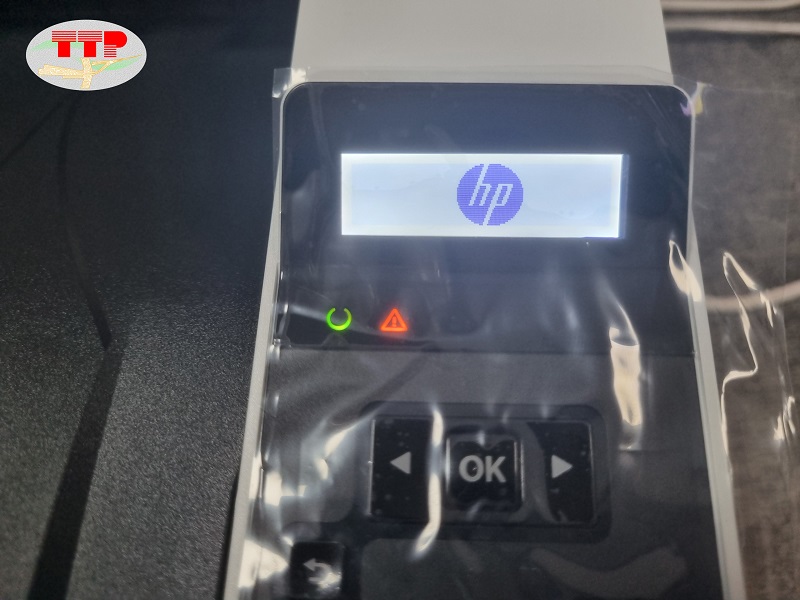
Bước 2: Màn hình máy in sẽ hiển thị giao diện setup và hiển thị dòng “hpsmart.com/setup” cho bạn cài đặt. Nhấn phím mũi tên qua phải để thiết lập.
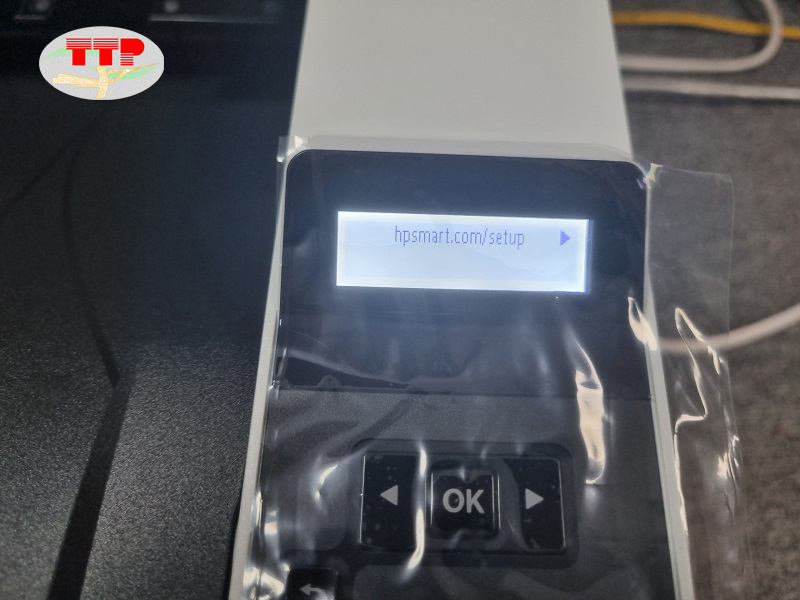
Bước 3: Lựa chọn ngôn ngữ thiết lập
Ngôn ngữ thiết lập ở đây bạn sẽ lựa chọn là English (hoặc các ngôn ngữ khác) vì hiện tại trên các dòng máy in HP không có hỗ trợ tiếng Việt. Nhấn nút “OK” ở English.

Bước 4: Lựa chọn quốc gia.
Tiếp đến bạn lựa chọn quốc gia, nhấn nút mũi tên để thay đổi quốc gia cho đến “Vietnam” thì dùng lại và nhấn nút “OK”. Công việc này không quá quan trọng nhưng cần thiết trong quá trình cài đặt Driver.

Bước 5: Hoàn thành setup trên máy in.
Sau khi đã thiết lập cơ bản trên máy hoàn tất, màn hình sẽ hiển thị dòng “Go to hpsmart.com/setup to get printer software and complete setup Select “X” to skip” có nghĩa là nếu bạn muốn tải phần mềm máy in hãy truy cập website và phím nhấn phím “X” trên máy in bỏ qua việc tải này vì bạn đã hoàn thành cài đặt. Tiếp đến là cài đặt phần mềm Driver trên máy tính để kết nối hai thiết bị lại với nhau và tiến hành in.
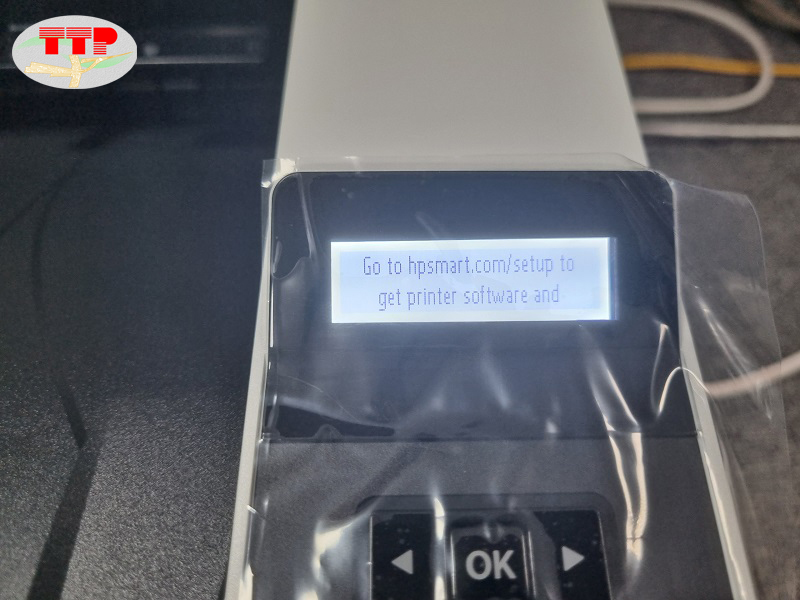
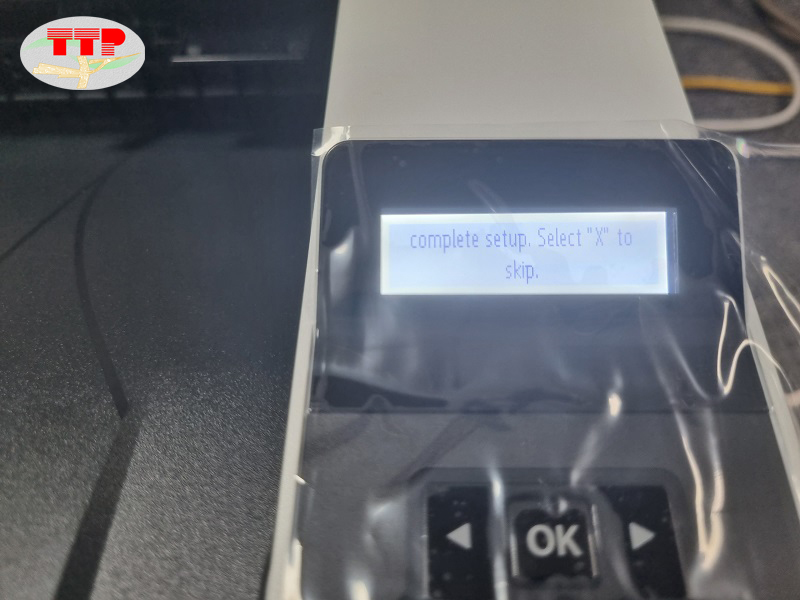
2. Cài đặt driver HP LaserJet Pro 4003Dn/M404Dn trên máy tính
Trước tiên bạn cần tải phần mềm Driver tại sản phẩm HP 4003DN, HP M404dn.
.jpg)
.jpg)
Bước 1: Chuẩn bị dây mạng kết nối máy in và tiến hành mở file đã cài đặt.
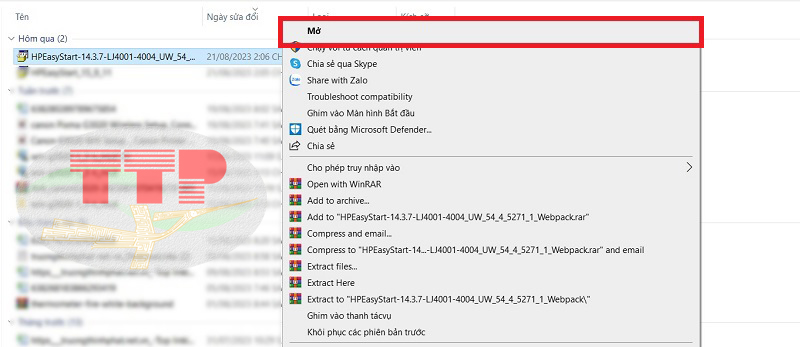
Bước 2: Chọn “Continue with current software” với bản offline có đầy đủ Driver, có nghĩa là không có mạng vẫn cài được, còn khi bạn chọn “Get HP Easy Start” sẽ hỗ trợ cài đặt online, tức là bộ Driver này chưa có đầy đủ nên máy sẽ tự động cài đặt về trong trường hợp bạn đã có wifi và cách cài đặt cũng tương tự như phiên bản offline.
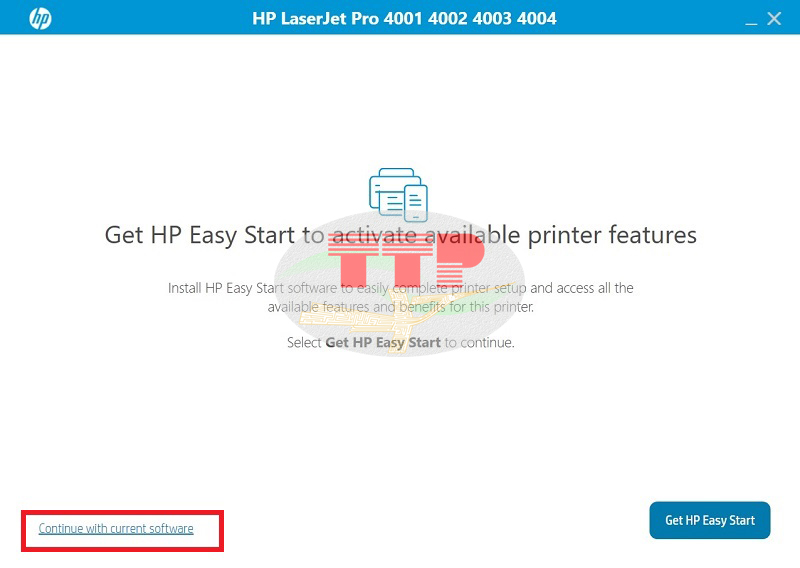
Bước 3: Chọn “Continue” để tiếp tục cài.
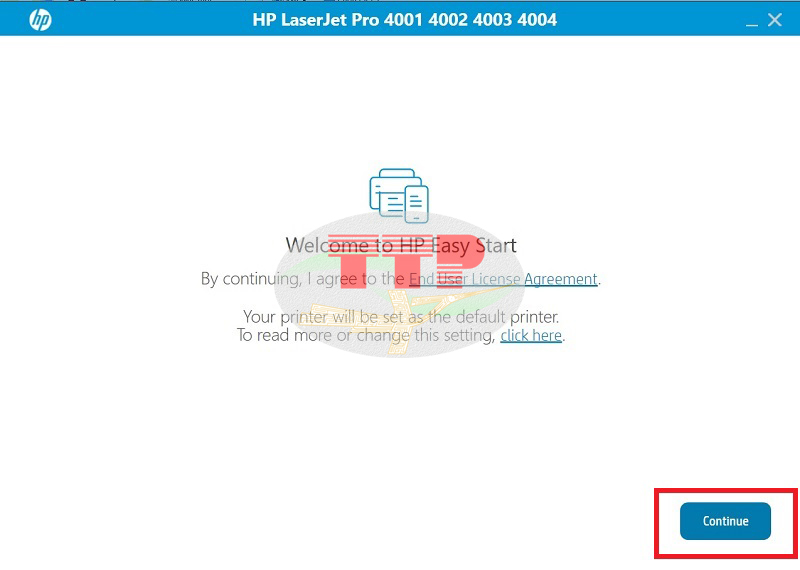
Bước 4: Hệ thống sẽ hỏi bạn có muốn chia sẻ về cách trải nghiệm phần mềm đối với hãng, bạn có thể chọn “No” để tiếp tục cài đặt nhanh hơn.
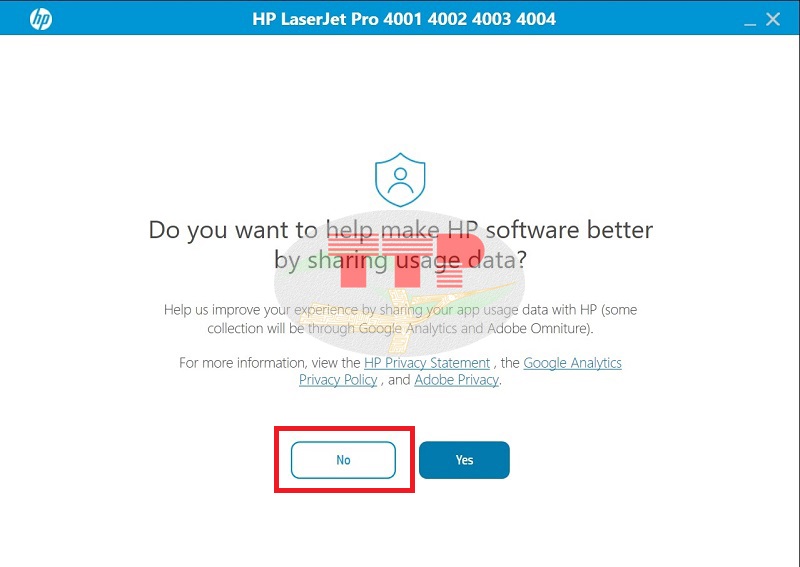
Bước 5: Hệ thống sẽ tự động tìm kiếm máy in và tự động nhận được máy nhấn Continue để tiếp tục.
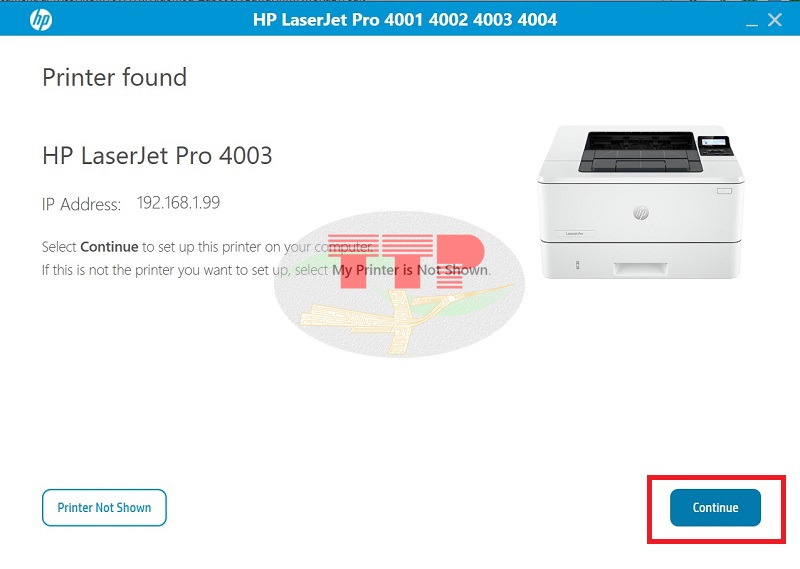
Bước 6: Hệ thống sẽ yêu cầu nhập mã PIN của máy, ở phần này
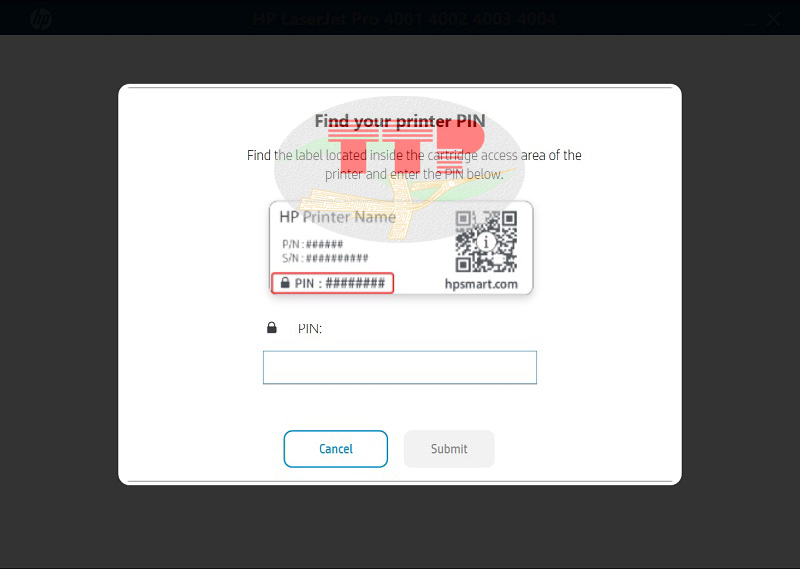
Quý khách vui lòng mở nắp bên ngoài hộp mực của máy ra, mã PIN sẽ nằm ở góc phải của máy và điền vào.
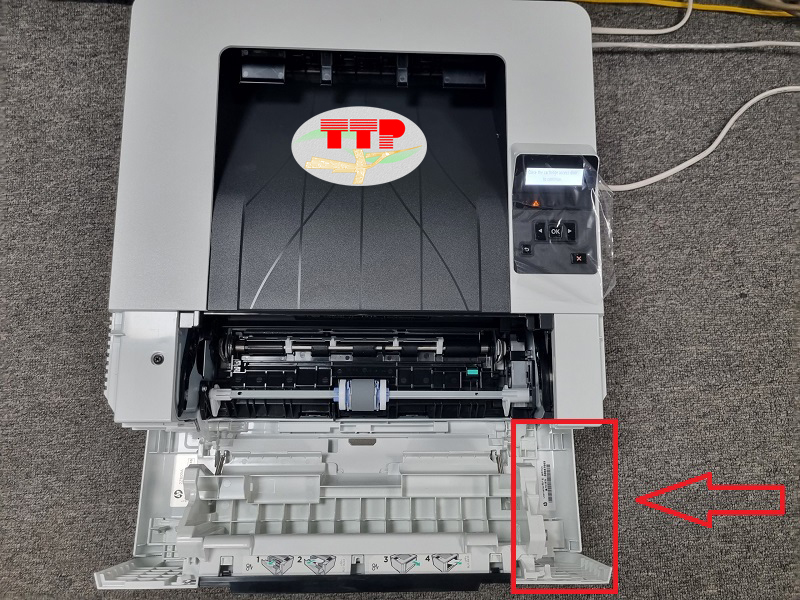
Bước 7: Ở hộp thoại này nhà sản xuất sẽ nhắc lại các điều khoản, bạn chỉ cần chọn Yes ở 2 hộp thoại liên tiếp để tiếp tục cài đặt.
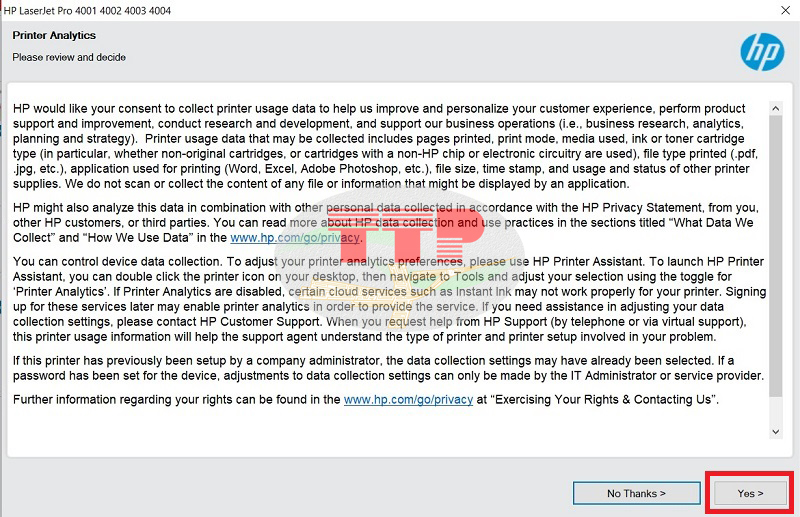
Ấn chọn "Yes"
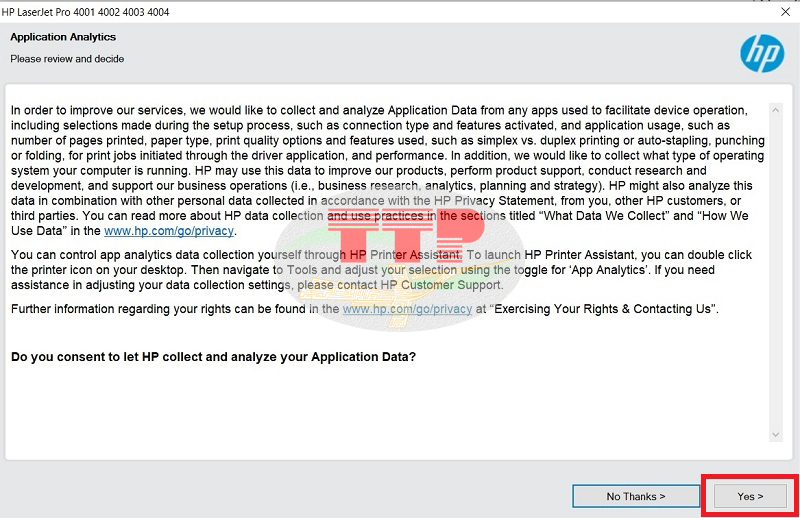
Bước 8: Hệ thống sẽ hỏi bạn về tính năng chia sẻ thiết bị của hệ thống mạng, chỉ cần chọn “Yes”.
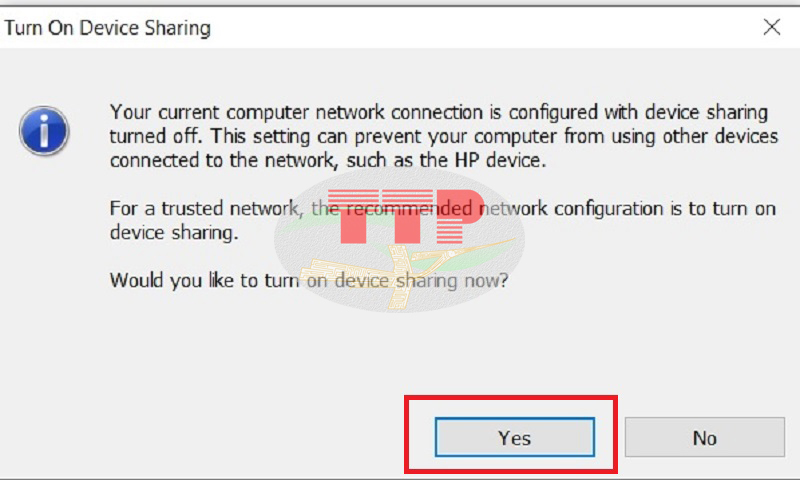
Bước 9: Sau đó hệ thống sẽ cài đặt thiết bị mạng cho máy. Bạn đợi trong giây lát nhé!
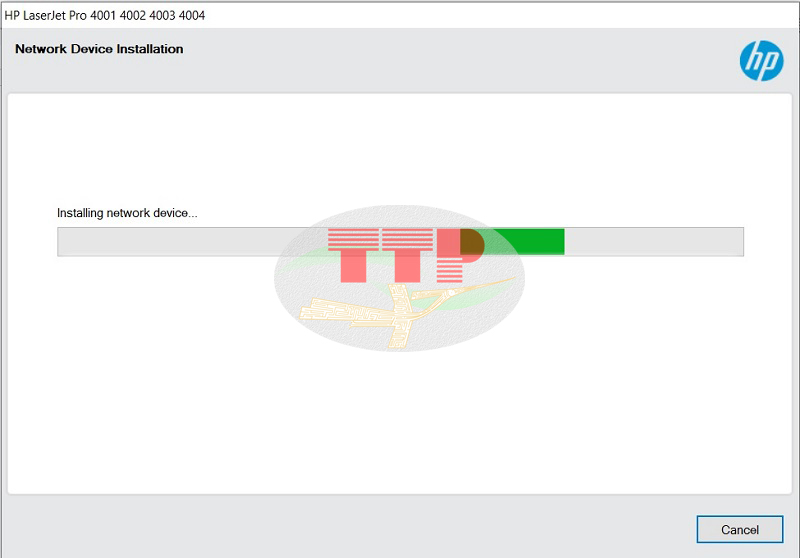
Bước 10: Sau đó hệ thống sẽ tiến hành kết nối và hoàn thành việc cài đặt như hình bên dưới.
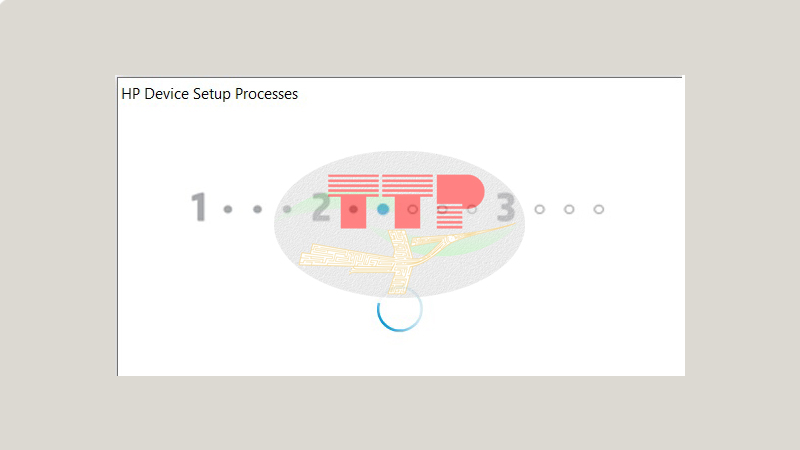
Sau khi hoàn tất mọi công đoạn kết nối, bạn chọn Finish để hoàn thành việc cài đặt Driver.
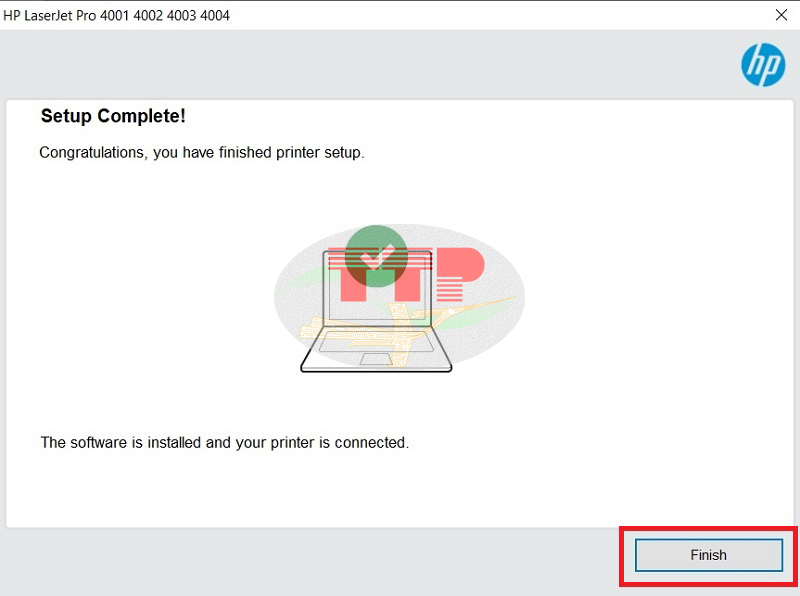
>>> Xem thêm thông tin chi tiết sản phẩm máy in:
Mã sản phẩm 4003dn: https://truongthinhphat.net.vn/san-pham/may-in-hp-laserjet-pro-m4003dn-1700
Mã sản phẩm 404dn: https://truongthinhphat.net.vn/san-pham/may-in-hp-laserjet-pro-m404dn-1453
Chúc bạn thực hiện thành công!
3. Một số lưu ý khi khi cài đặt Driver HP LaserJet Pro 4003Dn/M404Dn
Việc cài đặt driver tưởng chừng như đơn giản nhưng đôi khi người dùng lại quên một số chi tiết nhỏ dẫn đến việc không kết nối được và máy tính không nhận diện được máy in. Trong quá trình setup, bạn cần quan tâm đến một số lưu ý như sau:
-
Kiểm tra dây mạng đã được thực sự kết nối với máy in hay chưa.
-
Bỏ giấy vào khay để tránh trường hợp máy báo lỗi không có giấy.
-
Kiểm tra hộp mực đã được đóng kỹ hay chưa tránh trường hợp hộp mực chưa khít máy báo lỗi.
-
Lựa chọn phiên bản driver phù hợp, nếu bạn có trang bị mạng ổn định thì có thể lựa chọn phiên bản cài đặt với wifi để tiết kiệm bộ nhớ hơn.
- Sau khi đã hoàn thành việc cài đặt, nếu bạn vẫn chưa biết cách sử dụng thì hãy xem ngày bài viết hướng dẫn sử dụng tại: https://truongthinhphat.net.vn/dich-vu/huong-dan-su-dung-may-in-hp-4003dn-4003dw-179
Bài viết này là các bước chi tiết hướng dẫn cài đặt Driver cho dòng máy in trên, bạn hoàn toàn có thể tiến hành ngay tại nhà. Đối với các khách hàng tại Trường Thịnh Phát chúng tôi luôn hỗ trợ điều kiện tốt nhất, khách hàng sẽ được hỗ trợ cài đặt online tận tình hoàn toàn miễn phí, nếu có bất kỳ thắc mắc nào về cài đặt hay nhu cầu tư vấn sản phẩm hãy liên hệ ngay hotline của công ty để được hỗ trợ kịp thời và nhanh chóng nhất nhé!















